티스토리 뷰
포토샵 선택영역 반전 방법
포토샵으로 이미지를 편집할 때, 그부분을 따기위해서 또는 변화를 주기위해서는 선택도구를 통해서 선택을 해야한다.
하지만 사진에서 얼굴을 선택했는데, 사실 편집하려는 곳은 얼굴을 제외한 배경이라면 포토샵 선택영역 반전을 사용해야한다. 선택영역 반전을 통해서 나머지 부분을 흐림효과나 채우기 등으로 수정편집이 가능하다.
포토샵 선택영역 반전 방법은 의외로 아주 간단하고, 단축키를 외워두면 쉽게 할 수 있다.


포토샵 선택영역 반전으로 편집을 하려는 이미지를 포토샵으로 불러온다.



본인이 원하는 선택 툴을 이용해서 이미지에서 원하는 부분을 선택해준다.
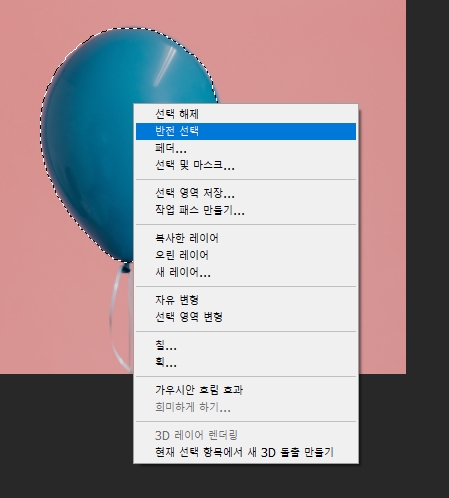
필자는 풍선이미지를 불러왔으며, 파란색 풍선을 선택했다.
선택이 됐으면, 오른쪽 마우스를 클릭해서 [반전 선택]을 클릭해주면 된다.
단축키는 ctrl + shift + I 이다.

그럼 사진과 같이 기존 선택한 부분을 제외하고 나머지 부분이 선택되는 걸 확인할 수 있다.

필자는 지우기를 통해서 배경을 지웠다. 위와 같이 작업이 가능하다.
이렇게 지워서 선택한 부분만 남기는 것 말고도 다양한 활용이 가능하다.

포토샵 선택영역 반전을 활용해서 아이의 얼굴만 선택 후 반전을 줘서 나머지 배경에 흐림효과를 줘봤다.
위와 같이 아웃포커싱 효과도 줄수 있다.
'IT 컴퓨터관련' 카테고리의 다른 글
| 포토샵 말풍선 만드는 방법 (0) | 2021.02.16 |
|---|---|
| 포토샵 사진 분할 저장 방법 (0) | 2021.02.09 |
| 포토샵 흑백전환 간단하다 (0) | 2021.02.03 |
| 포토샵 레이어 합치기 쉽다 (0) | 2021.01.29 |
| 포토샵 원형글씨 쓰는법 (0) | 2021.01.27 |
댓글
공지사항
최근에 올라온 글
최근에 달린 댓글
- Total
- Today
- Yesterday
링크
TAG
- 클리핑 마스크 단축키
- 교통사고 사실확인원 발급방법
- cj대한통운 반품예약
- 여권번호 확인방법
- 엑셀 도장 투명하게
- 크롬 시작페이지 설정
- 자동차 사고이력조회
- cj대한통운 반품접수
- 구글드라이브 정기결제 취소
- 수면 부족 증상
- 통신판매업 폐업
- 포토샵 누끼따기
- 통신판매업 폐업신고
- 구글 드라이브 정기결제 취소방법
- 포토샵 사진 크기 조절
- 자동차 사고이력조회서비스
- 포토샵 모자이크
- 포토샵 도장 브러쉬 만들기
- 어린이 킥보드
- 포토샵 클리핑 마스크 단축키
- 컴퓨터 절전모드 해제방법
- 토트넘
- 파일 확장자 변경
- 컴퓨터 절전모드 푸는방법
- 콧물
- 메인보드 확인하는법
- 여권번호 조회
- 구글 드라이브 정기결제
- 컴퓨터 절전모드 해제
- 포토샵 클리핑 마스크 사진 교체 방법
| 일 | 월 | 화 | 수 | 목 | 금 | 토 |
|---|---|---|---|---|---|---|
| 1 | ||||||
| 2 | 3 | 4 | 5 | 6 | 7 | 8 |
| 9 | 10 | 11 | 12 | 13 | 14 | 15 |
| 16 | 17 | 18 | 19 | 20 | 21 | 22 |
| 23 | 24 | 25 | 26 | 27 | 28 |
글 보관함
